Qué hacer cuando el almacenamiento de WhatsApp está lleno
El almacenamiento lleno en WhatsApp puede ser una fuente de frustración, ya que limita la capacidad de la aplicación para funcionar correctamente y puede dificultar la recepción de nuevos mensajes y archivos. En momentos como este, es crucial tomar medidas para gestionar de manera efectiva el espacio disponible en el dispositivo. En esta guía, explicaremos estrategias prácticas para liberar espacio en WhatsApp y garantizar un funcionamiento óptimo de la aplicación. ¡Continúa leyendo para descubrir cómo abordar eficazmente un almacenamiento lleno en WhatsApp!
- Parte 1: Cómo liberar el espacio de almacenamiento de WhatsApp en Google Drive
- Parte 2:Cómo liberar el espacio de almacenamiento de WhatsApp en Android
- Parte 3:Cómo liberar el espacio de almacenamiento de WhatsApp en iOS
- Parte 4:Cómo hacer copia de seguridad de WhatsApp ilimitado en PC
Parte 1: Cómo liberar el espacio de almacenamiento de WhatsApp en Google Drive.
Existen múltiples formas de liberar espacio de almacenamiento de WhatsApp, pero todas dependen de donde quieres borrar la información. En primer lugar, veamos cómo liberar espacio de almacenamiento de WhatsApp en Google Drive eliminando las copias de seguridad que ya no necesitas:
- Abra un navegador web y visite Google Drive en drive.google.com. Inicie sesión con su cuenta de Google si aún no lo ha hecho.
- En la barra lateral izquierda, busque y haga clic en "Configuración" (icono de engranaje) y luego seleccione "Configuración de Google Drive".
- En la pestaña "General", busque la sección "Administrar aplicaciones" y localice WhatsApp en la lista. Haga clic en ella para acceder a la carpeta de copias de seguridad de WhatsApp.
- Dentro de la carpeta de copias de seguridad de WhatsApp, revise las copias de seguridad antiguas que ya no necesitas.
- Seleccione las copias de seguridad que desea eliminar y haga clic en el icono de la papelera para eliminarlas de su Google Drive
Siguiendo con la misma línea de acción, recomendamos ajustar la frecuencia de las copias de seguridad, veamos:
- Abra la aplicación de WhatsApp en su dispositivo móvil.
- Vaya a "Configuración" > "Chats" > "Copia de seguridad de chat".
- Aquí, puede ajustar la configuración de la copia de seguridad, como la frecuencia (diaria, semanal, mensual) o desactivar las copias de seguridad automáticas si prefiere hacerlas manualmente.
Y por último, también podemos comprimir las copias de seguridad siguiendo paso a paso estas instrucciones:
- Si desea reducir aún más el espacio ocupado por las copias de seguridad, puede comprimirlas en un archivo ZIP antes de eliminarlas de Google Drive.
- Descargue las copias de seguridad a su computadora, luego comprima los archivos en un archivo ZIP antes de eliminarlos de su Google Drive.
Siguiendo estos pasos, podrá liberar espacio de almacenamiento en su cuenta de Google Drive al eliminar copias de seguridad antiguas y ajustar la configuración de copia de seguridad de WhatsApp según sus necesidades. Esto lo ayudará a mantener un almacenamiento ordenado y eficiente para sus copias de seguridad de WhatsApp.
Parte 2:Cómo liberar el espacio de almacenamiento de WhatsApp en Android
A la vez, WhatsApp puede ocupar una cantidad significativa de espacio en su dispositivo Android debido a los chats, fotos, videos y otros archivos multimedia que acumula con el tiempo. Aquí tiene algunos pasos para liberar espacio de almacenamiento en WhatsApp en dispositivos Android:
- Abra WhatsApp en su dispositivo Android.
- Mantenga presionado el chat que desea eliminar y selecciona "Eliminar" o "Eliminar chat" del menú.
- Para los archivos multimedia, vaya a "Configuración" > "Almacenamiento y datos" > "Archivos multimedia" y revise los archivos recibidos recientemente. Elimine los que ya no necesite.
- En la misma sección de "Almacenamiento y datos", encontrará la opción "Liberar espacio". Toque la opción para eliminar los archivos temporales y la caché de WhatsApp que ya no son necesarios.
- Abra la aplicación de Google Drive en su dispositivo. Busque la carpeta de copias de seguridad de WhatsApp y elimine las copias de seguridad antiguas que ya no necesite para liberar espacio en su cuenta de Google Drive.
Al seguir estos pasos, podrá liberar espacio de almacenamiento en WhatsApp en su dispositivo Android y mejorar su rendimiento general. Es importante realizar estas acciones de forma regular para evitar que el almacenamiento se llene y garantizar una experiencia fluida con WhatsApp.
Parte 3:Cómo liberar el espacio de almacenamiento de WhatsApp en iOS
Si está utilizando WhatsApp en un dispositivo iOS, como un iPhone o un iPad, puede seguir estos pasos para liberar espacio de almacenamiento en la aplicación:
- Abre la aplicación de WhatsApp en su dispositivo iOS.
- Deslice hacia la izquierda sobre el chat que desea eliminar y seleccione "Eliminar".
- Para eliminar archivos multimedia, vaya a la conversación correspondiente, seleccione el archivo y luego elija "Eliminar" para liberar espacio.
- Vaya a "Configuración" en WhatsApp y seleccione "Datos y almacenamiento".
- Dentro de esta sección, encontrará opciones para gestionar el almacenamiento, como revisar y eliminar archivos multimedia grandes o chats que ocupen mucho espacio.
- Abra la aplicación de iCloud en su dispositivo y seleccione "Copia de seguridad".
- Busque las copias de seguridad de WhatsApp y elimine las versiones antiguas o innecesarias para liberar espacio en su cuenta de iCloud.
- Por último, si bien no existe una función directa para limpiar la caché de WhatsApp en dispositivos iOS. Sin embargo, puede intentar eliminar y reinstalar la aplicación para eliminar los datos temporales y la caché acumulada. Asegúrese de hacer una copia de seguridad de sus chats importantes antes de hacerlo.
De esta forma, podrá eliminar conversaciones que ya no son útiles y archivos multimedia que ocupan espacio sin sentido. ¡Es una buena forma de mantener la limpieza en el dispositivo!
Parte 4:Cómo hacer copia de seguridad de WhatsApp ilimitado en PC
Como apartado final, también es posible que no desee eliminar nada de WhatsApp. Si esta es su situación, es probable que prefiera crear copias de seguridad locales en su pc.
Si desea hacer una copia de seguridad de sus conversaciones de WhatsApp en su PC de forma ilimitada, puede utilizar herramientas de terceros que le permitan transferir y respaldar sus datos de WhatsApp de manera completa. Una de las herramientas populares para esto es iCareFone - WhatsApp transferencia.
Aquí tienes los pasos para hacer una copia de seguridad ilimitada de WhatsApp en su PC con iCareFone WhatsApp Transferencia:
- Visite el sitio web oficial de iCareFone WhatsApp Transferencia y descargue el programa en su PC. Siga las instrucciones para instalarlo correctamente.
- Utilice un cable USB para conectar su dispositivo móvil (ya sea Android o iOS) a su PC.
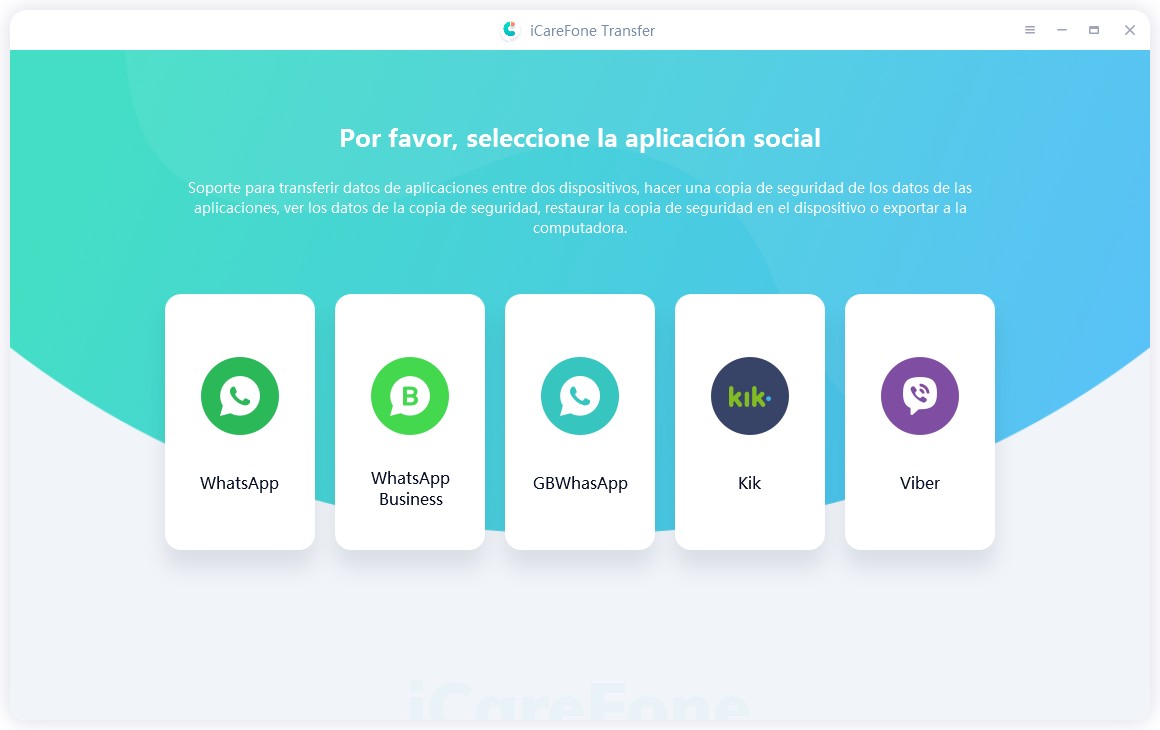
- Abre iCareFone WhatsApp Transferencia en su PC y seleccione la opción de respaldo de WhatsApp.

- Una vez que iCareFone WhatsApp Transferencia detecte su dispositivo, podrá seleccionar los chats de WhatsApp que desea respaldar. Puede elegir respaldar todos los chats o seleccionar chats específicos.
- Después de seleccionar los chats, haz clic en "Iniciar" o "Comenzar" para iniciar el proceso de respaldo de WhatsApp en su PC.

- iCareFone WhatsApp Transferencia comenzará a respaldar sus chats de WhatsApp en tu PC. Espera a que el proceso se complete, este puede tardar dependiendo de la cantidad de datos que estés respaldando.
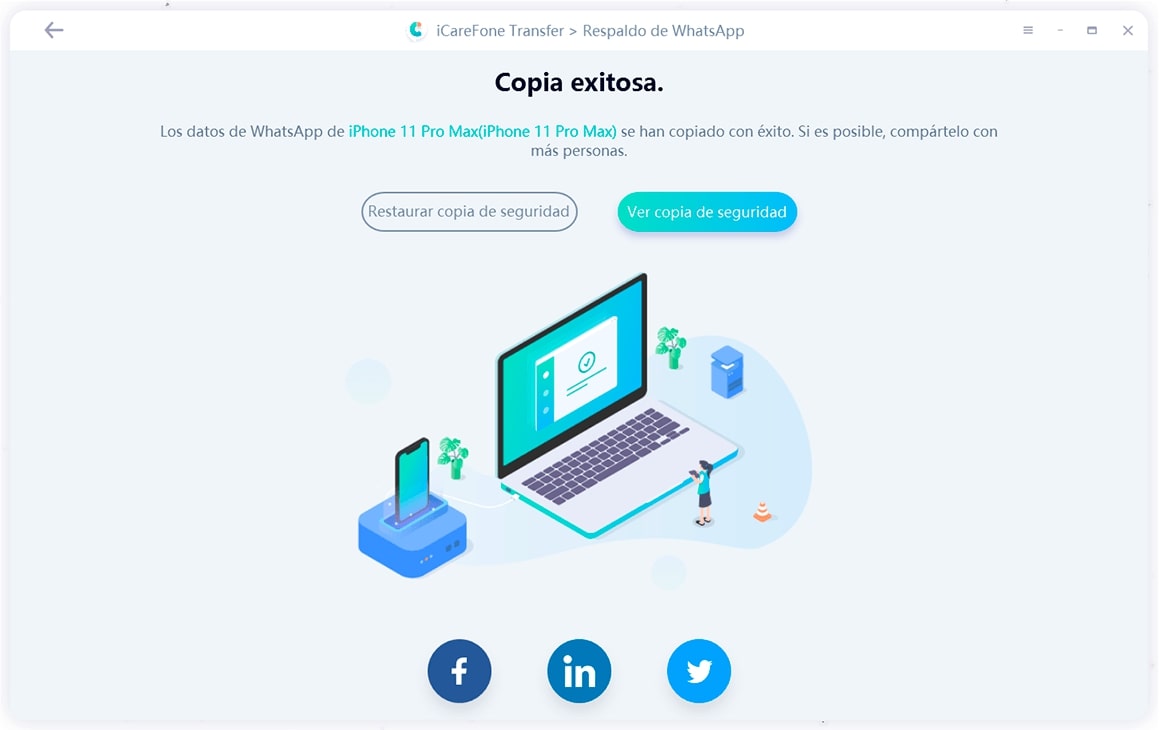
- Una vez completado el respaldo, verifica que todos sus chats de WhatsApp se hayan respaldado correctamente en su PC.
Utilizando iCareFone WhatsApp Transferencia, puede hacer una copia de seguridad ilimitada de sus conversaciones de WhatsApp en su PC de forma rápida y sencilla. Esto le proporciona una capa adicional de seguridad y te permite acceder a sus datos de WhatsApp siempre que lo necesites, sin preocuparte por restricciones de almacenamiento.
Conclusión
En conclusión, cuando el almacenamiento de WhatsApp está lleno, es crucial tomar medidas para gestionarlo adecuadamente y garantizar que la aplicación siga funcionando sin problemas. Al seguir algunos pasos clave, como eliminar chats y archivos multimedia no deseados, ajustar la configuración de copia de seguridad, limpiar la caché y considerar opciones de almacenamiento externo, puede liberar espacio y mantener WhatsApp funcionando de manera óptima.
Además, al utilizar herramientas como iCareFone Transferencia para hacer copias de seguridad ilimitadas en su PC, puede asegurarse de que sus datos estén protegidos y accesibles en todo momento, sin preocuparte por las limitaciones de almacenamiento.
- Transferir Whatsapp de manera flexible entre Android e iOS;
- Hacer y ver copia de seguridad de WhatsApp gratuitamente - más de 8 tipos de archivos seleccionables;
- Restaurar la copia de seguridad de WhatsApp a iPhone/Android/iPad/Mac/PC;
- Admite descargar y restaurar copia de seguridad desde Google Drive

iCareFone Transfer
La mejor solución para transferir, hacer copias de seguridad y restaurar WhatsApp
Transferencia rápida y segura







